随着科技的发达,现在的笔记本电脑品牌越来越多,大家在挑选的时候也是眼花缭乱,总是想挑一部最好用的电脑。就算价格高配置好,但始终避免不了使用久了造成系统故障,所以我们需要学会重装系统,未雨绸缪。今天小编就为大家分享一篇惠普笔记本在线重装win10系统的详细教程,具体内容请大家仔细观看文章。

重装须知:
提前在官网下载韩博士装机大师软件,在打开之前先将所有的杀毒软件关闭,以免系统重装失败。
准备工具:
1. 一台正常联网的电脑
2. 韩博士装机大师软件
具体步骤:
1.双击打开下载完成的韩博士软件,随后在界面中点击“一键装机”中的“开始重装”。
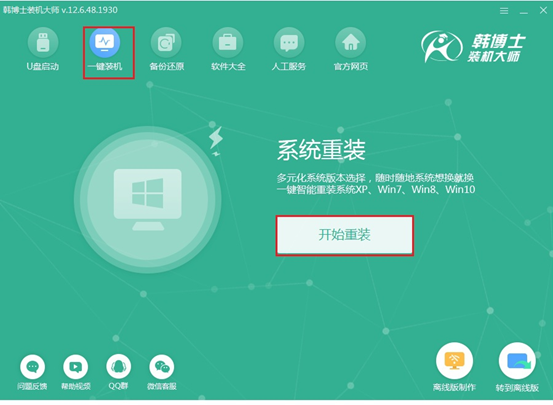
2.等韩博士自动检测完电脑中的基本配置信息后,点击“下一步”继续操作即可。
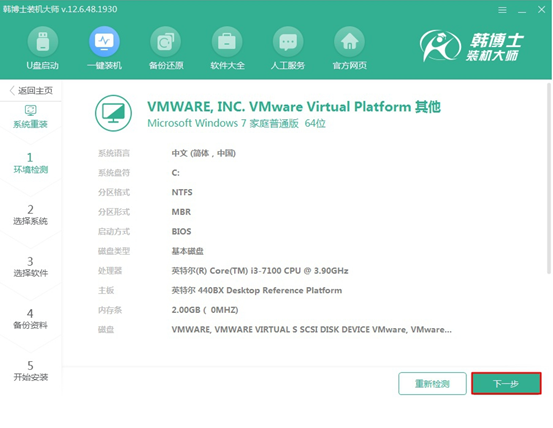
3.在以下界面中选择win10系统文件进行下载,最后点击“下一步”继续操作。
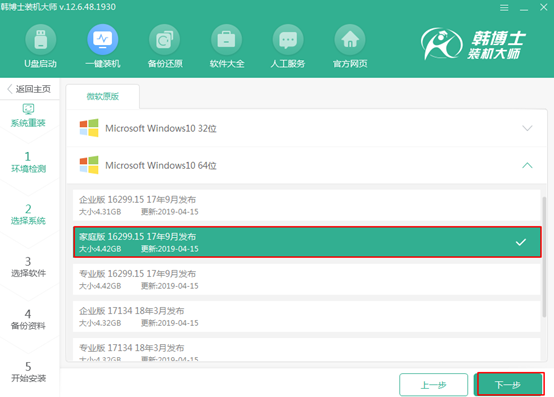
4.在以下界面中勾选需要安装的软件和重要文件进行备份,最后点击“开始安装”。
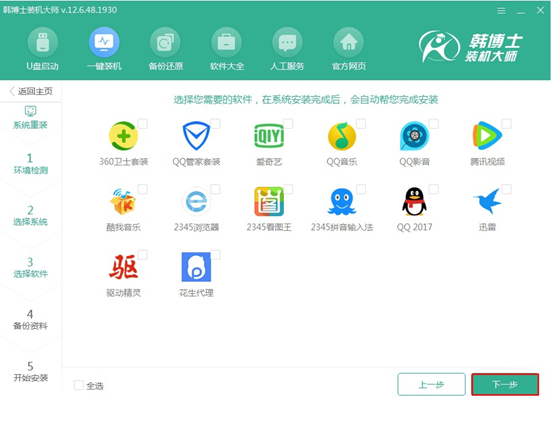
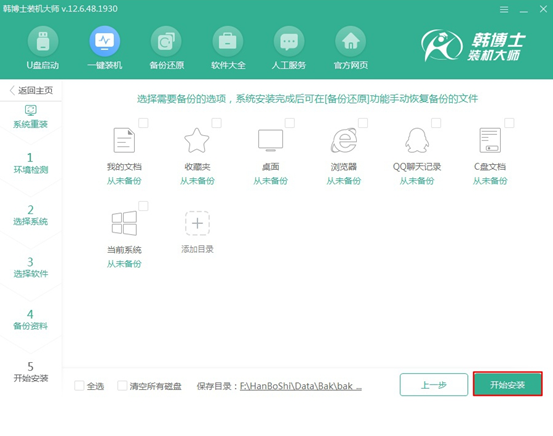
5.韩博士进入下载win10系统文件的状态,此过程中无需手动操作。
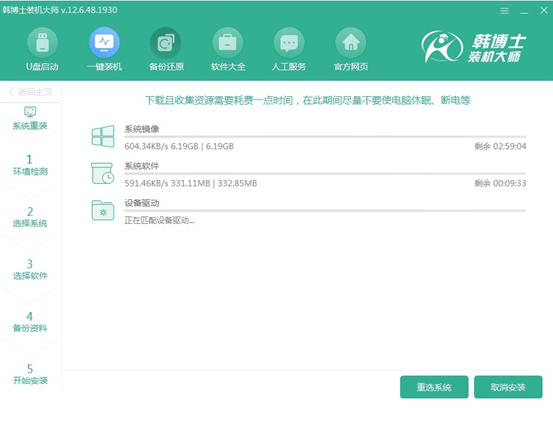
经过一段时间等待系统文件下载成功后,在弹出的界面中点击“立即重启”电脑。
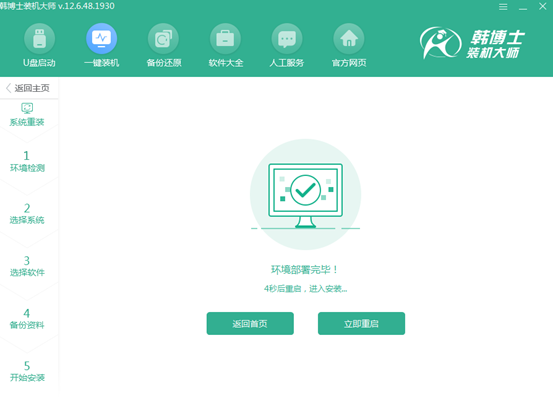
6.电脑成功重启后,需要在以下界面中选择韩博士PE选项回车进入。
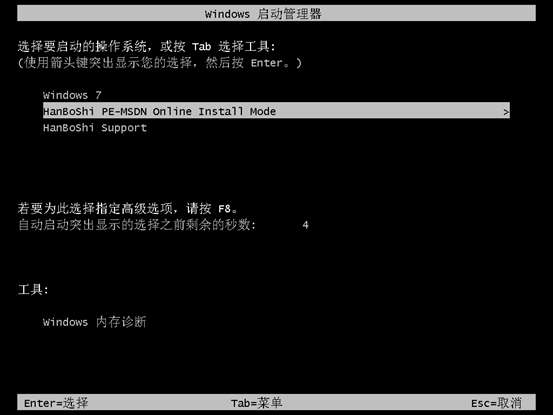
经过以上操作成功进入韩博士PE系统后,韩博士装机工具自动为我们安装系统,请大家耐心等待安装完成即可。

7.经过一段时间win10系统成功安装后开始“立即重启”电脑或者等待电脑自行重启。
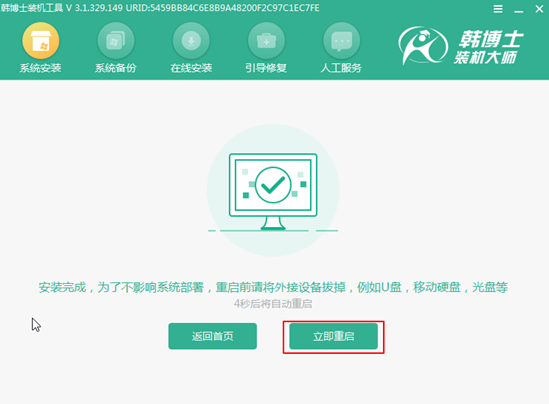
经过多次的重启部署安装,最后电脑最终会进入win10桌面,此刻惠普笔记本电脑成功在线重装win10系统。
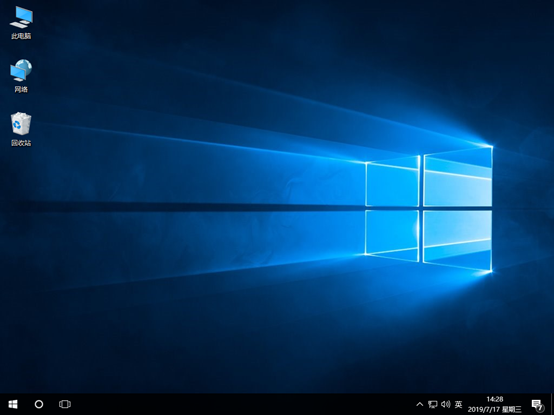
以上就是本次小编为大家带来的惠普笔记本电脑在线重装win10系统的详细教程,如果大家在重装过程中有什么疑问的话可以在韩博士界面询问客服,由专业的技术人员为大家解答。

